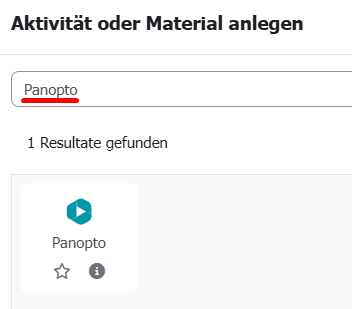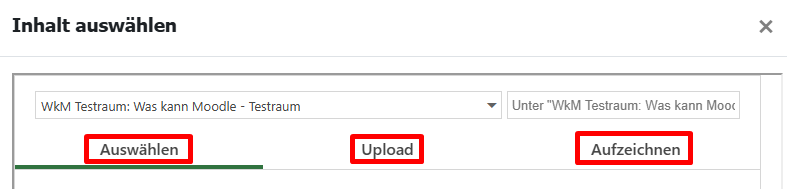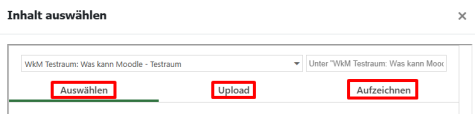Eigene Videos bereitstellen (Panopto)
Die Videoplattform Panopto bietet eine optimale Möglichkeit, eigene Videos bereitzustellen. Dank der nahtlosen Integration in Moodle können Lehrende Videos direkt in ihre Kurse einfügen.
In Moodle stehen hierfür die Panopto-Aktivität und der Panopto-Button zur Verfügung, die als Schnittstelle zwischen der Lernplattform Moodle und Panopto fungieren. Diese Integration ermöglicht es, Video-Inhalte einfach und effizient bereitzustellen und zu nutzen, ohne die Plattform wechseln zu müssen.
Video auswählen, hochladen oder aufzeichnen
Unabhängig davon, ob Sie die Panopto-Aktivität oder den Panopto-Button verwenden, können Sie bei der Auswahl von Videos zwischen drei Optionen wählen:
- Auswählen: Wählen Sie ein Video, das bereits auf Panopto abgelegt ist.
- Upload: Laden Sie ein neues Video auf Panopto hoch.
- Aufzeichnen: Zeichnen Sie ein neues Video direkt auf Panopto auf.
In Moodle ist der zum Kurs zugehörige Ordner auf Panopto standardmäßig vorausgewählt. Das ist wichtig für die Rechte- und Zugriffsverwaltung.
Rechte- und Zugriffsverwaltung
Die Rechte- und Zugriffsverwaltung erfolgt automatisch basierend auf den im Moodle-Kurs eingeschriebenen Nutzern, wodurch nur autorisierte Personen die Inhalte sehen können. Daher sollten Videos immer im zum Kurs gehörigen Panopto-Ordner abgelegt werden. Dies gewährleistet die Zugriffskontrolle, erleichtert die Organisation der Inhalte und ermöglicht eine automatische Synchronisation mit Moodle. So bleibt die Struktur der Videos übersichtlich, und die Inhalte sind im richtigen Kontext verfügbar.
In Moodle ist der zum Kurs zugehörige Ordner auf Panopto standardmäßig vorausgewählt.